网页设计中按钮样式的选择与搭配指南
- 生活
- 2025-10-14
- 96
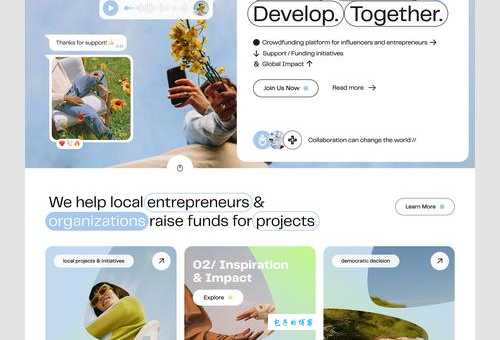
网页设计中按钮样式的选择与搭配指南 作为一个经常和网页设计打交道的"老司机",我深知按钮这个小东西在用户体验中的重要性。别看它个头不大,却是用户与网站互动的重要桥梁。今...
网页设计中按钮样式的选择与搭配指南
作为一个经常和网页设计打交道的"老司机",我深知按钮这个小东西在用户体验中的重要性。别看它个头不大,却是用户与网站互动的重要桥梁。今天我就和大家聊聊如何选择和搭配按钮样式,让你的网页既美观又好用。
按钮的重要性
想象一下,你进入一个网站,找了半天都找不到"购买"或"注册"按钮,是不是特别抓狂?按钮就像是一个网站的"路标",指引用户完成各种操作。一个好的按钮设计不仅能提升用户体验,还能提高转化率。
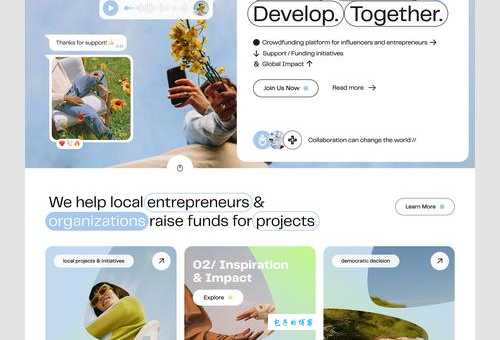
我见过太多因为按钮设计不当而导致的悲剧案例:颜色太淡看不清、大小不合适点不到、位置太隐蔽找不到这些都会让用户感到沮丧,终可能导致他们离开你的网站。
按钮的基本要素
在设计按钮时,我们需要考虑几个关键要素:
1. 大小:不能太小以至于难以点击,也不能太大显得突兀
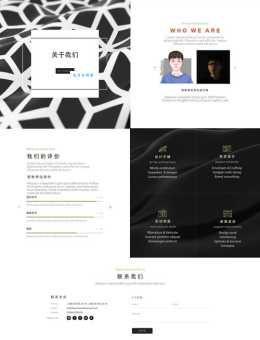
2. 颜色:要与整体设计协调,同时要有足够的对比度
3. 形状:圆角还是直角?这会影响整体风格
4. 文字:简洁明了,告诉用户点击后会发生什么
5. 状态:正常状态、悬停状态、点击状态都要考虑
按钮样式的选择
颜色选择
颜色是按钮直观的特征。我个人的经验是:
1. 主要操作按钮(如"立即购买")使用醒目的颜色
2. 次要操作按钮(如"取消")使用中性或较淡的颜色
3. 危险操作按钮(如"删除")使用红色系
| 按钮类型 | 推荐颜色 | 使用场景 |
|---|---|---|
| 主要操作 | 品牌色/高饱和度色 | 注册、购买、提交等 |
| 次要操作 | 灰色/低饱和度色 | 取消、返回等 |
| 危险操作 | 红色系 | 删除、退出等 |
形状与大小
圆角按钮给人感觉更友好,直角按钮则显得更专业。大小方面,我建议:
1. 移动端按钮至少44×44像素(苹果人机界面指南推荐)
2. 桌面端可以稍大一些,但不要超过必要尺寸
3. 重要按钮可以比其他按钮稍大一些
按钮的搭配技巧
一致性原则
一个网站内的按钮样式应该保持一致。想象一下,如果每个页面的"提交"按钮颜色都不一样,用户会多么困惑。我建议建立一个按钮样式库,确保整个网站使用相同的设计语言。
视觉层次
通过大小、颜色和位置的差异,建立清晰的视觉层次。主要操作的按钮应该显眼,次要操作的按钮可以低调一些。我常用的技巧是把主要按钮放在右侧(符合大多数用户的阅读习惯)。
留白与间距
按钮周围要有足够的留白,不要让它们挤在一起。我见过一些网站把按钮排得太密,用户很容易误点。一般来说,按钮之间的间距至少应该是按钮高度的1/2。
特殊按钮设计
悬浮按钮(FAB)
这种圆形悬浮按钮在移动端很流行,适合主要操作。但要注意不要滥用,一个页面有一个就够了。
幽灵按钮(ghost button)
只有边框和文字的按钮,看起来非常简洁现代。适合次要操作或需要保持界面清爽的情况。
图标按钮
用图标代替文字可以节省空间,但要确保图标含义明确。我建议在图标旁边加上文字标签,或者至少提供悬停提示。
按钮的交互状态
一个好的按钮设计不仅要考虑静态外观,还要设计各种交互状态:
1. 默认状态:按钮的正常外观
2. 悬停状态:鼠标悬停时的效果(如颜色变深)
3. 点击状态:按下时的反馈(如下沉效果)
4. 禁用状态:不可点击时的外观(通常变灰)
这些状态变化要给用户清晰的反馈,让他们知道自己的操作被识别了。
常见错误与避免方法
根据我的经验,网页按钮设计中常见的错误包括:
1. 按钮文字不明确:比如只写"点击这里",而不说明点击后会发生什么
2. 视觉优先级混乱:次要按钮比主要按钮更显眼
3. 缺乏反馈:点击后没有视觉变化,用户不确定是否成功
4. 响应区域太小:特别是移动端,按钮太小难以准确点击
避免这些错误的方法很简单:多测试!让真实用户试用你的设计,观察他们如何使用按钮。
结语
按钮设计看似简单,实则包含很多学问。一个好的按钮应该是美观的、易用的、符合用户预期的。记住,设计要以用户为中心,而不是单纯追求视觉效果。
你在浏览网站时,有没有遇到过特别出色或特别糟糕的按钮设计?是什么让它给你留下深刻印象?欢迎在评论区分享你的经历和看法。